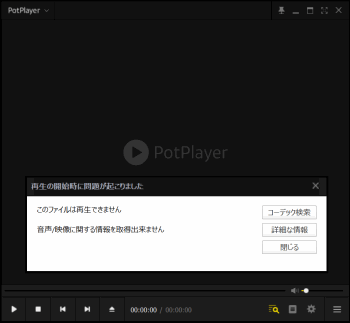ダウンロードした動画が開けなかったという経験はありませんか。
今日は、開けないファイルを再生可能なファイルに無料で修復する方法をご紹介します。
開けない原因は、ファイルが壊れているから。問題のファイルをPotPlayerで開こうとすると、下のようなエラーメッセージが表示され開くことができません。
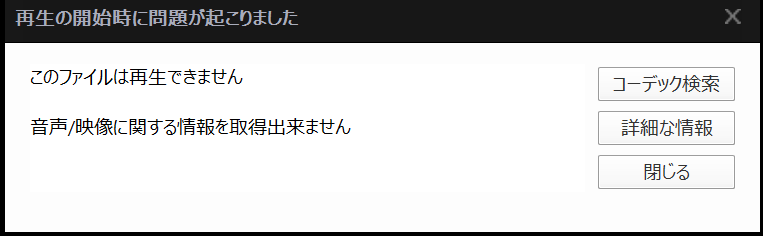
これは、ダウンロードが正常終了しなかったのが原因で、たぶん、ヘッダが壊れている。
再生できないMP4ファイルを修復する方法をネットで調べると、騙しサイトばかりが目に付きます。ソフトをダウンロードさせ、修復に成功してもその保存ができない、という商法です。ネット検索で表示される動画修復方法は、騙しサイトばかり。ざっと試したところ、五つのサイトで名前が違う同じようなソフトを紹介しています。共通して「無料ダウンロードのロゴ」があるのが特徴で、「ダウンロードは無料だけど、あとは有料」ということを一切記載していない悪質なサイト。
今回は、上のようなエラーが表示されたファイルを開けるように修復する方法をご紹介します。すべて無料でできます。
そもそもファイルを開けないと言うことは、動画ファイルのヘッダだけでなく、他にも破損箇所があるかも知れません。ファイルの修復に成功して開くことができたとしても、動画を最後まで閲覧できない可能性もあります。したがって、完全に正常なファイルに修復できるかどうかは、ファイルの壊れ方次第です。
具体的な修復作業
開けないファイルの特徴は、ヘッダの読み込みができないこと。このため、正常に再生できる類似のファイルを用意して、壊れたファイルと比較、ヘッダなどを修復する、という作業のようです。上で書いた五つのイカサマソフトも同じ手順で修復を試みます。
同じことを無料でやります。使うプログラムはWindows用です。また、修復可能なファイルのサイズは2GBまでです。
まず、定番の「github.com」からプログラムをダウンロードします。
github.com の「anthwlock/untrunc」を開きます。
開いたページの右ペインにある「Releases」をクリック。
開いたページの「Assets」をクリック。すると、下の画面になるので、「untrunc_x64.zip」をクリックしてダウンロード。
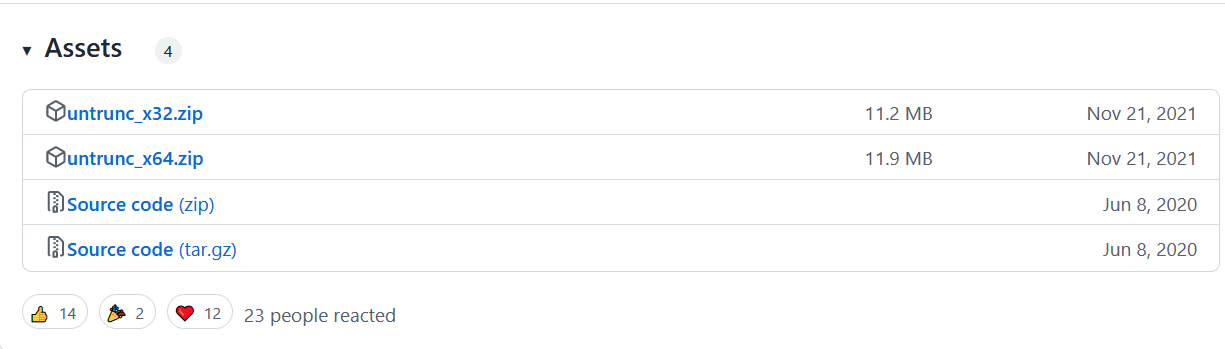
ダウンロードした「untrunc_x64.zip」を解凍。解凍したフォルダ内にある「untrunc-gui.exe」をクリックして起動します。
下のようなウインドウが開くので、①正常な動画ファイルを選択、②開けないファイルを選択、最後に③Repairボタンをクリック。処理はあっという間に終わります。
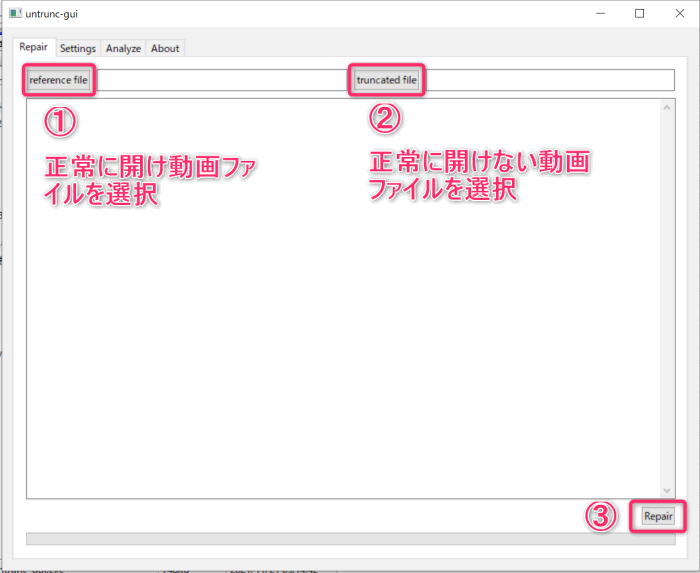
修復された動画は、開けないファイル名の後に_fix.mp4 という名前で元ファイルと同じ場所に保存されます。
(AAA.mp4 ⇒ AAA.mp4_fixed.mp4)
今回、上のようなエラーが出て開けないファイルと、映像が再生せずに音声のみ再生できるファイルで試したところ、どちらも正常に修復できました。このソフトはかなり優れものです。
なお、Repairボタンを押したとき次のようなエラーが表示される場合があります。
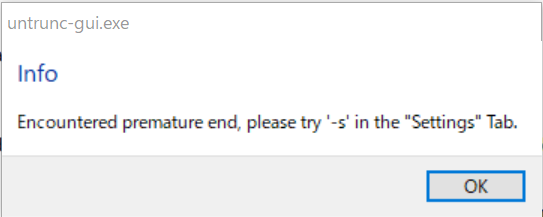
このような場合は、[Setting]タブで下のようにチェックを入れるとエラーを回避できる場合があります。
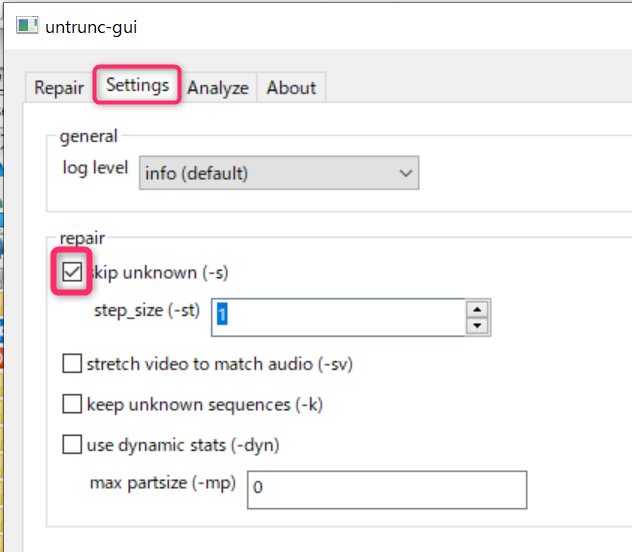
ここで、正常なファイルについて説明します。動画のヘッダを見てみると、動画によりヘッダの書き方に違いがあります。このため、比較する正常なファイルは、壊れたファイルと同じサイトからダウンロードしたファイルで、動画の制作会社も同じ方が望ましい。分からないときは、いろいろな動画ファイルで試してみましょう。
数時間かけてダウンロードしたファイルを開くことができないとガッカリします。そんなとき、この方法を試してみる価値があると思います。
以前、『DLした動画が再生できない、movをmp4に変換したい時などで役立つVLCメディアプレイヤー』という記事で、VLC media player を使った動画修復の方法をご紹介しました。この方法で開けないファイルでも、今回の方法で開けました。
どこが壊れているのか調べる
上で紹介した「untrunc」を使えば、ファイルのどこが壊れているか調べることができます。しかし、調べて破損箇所が分かったとしてもどうすることもできませんが。
「untrunc」のメイン画面に「Analyze」というタブがあります。そこで、壊れたファイルを指定しすると、”no ‘moov atom found” というエラーメッセージが表示されました。
mp4では、ファイルのデータを種類毎に「atom」というブロックに分けて管理しています。「moov atom」は、動画のサイズや再生時間などのメタ情報が格納されているブロックで、これが見つからない、というエラーです。moov atomを読み込めないと再生ができません。通常は、moov atomが先頭にないと読み込めません。しかし、先頭ではなく別の場所にあるファイルもあるようですが、ストリーミング配信動画の場合、moov atomを先頭に配置する必要があります。
別のソフトを使って調べたら、コピーガードが適切に設定されていないというエラーが表示されました。あるいは、エンコードの問題も考えられます。問題の原因として考えられることはたくさんあるということです。
動画ファイルが開けない原因が分かってもどうしようもありません。HandBrakeというフリーソフトでweb Optimized(ストリーミングに最適化する)することが可能ですが、それは正常なファイルの場合です。壊れたファイルは、HandBrakeで読み込めません。
「untrunc」で開けるようになった動画が最後まで再生できない場合、参照ファイルを再生時間が長いものにするのも一つの手かもしれません。確認はしていませんが。
mp4のファイル構造を調べる
問題のmp4ファイルの構造がどうなっているのか調べてみます。
これを調べるには、github.comより「Mp4Reader」をダウンロードします。Windowsの場合は、「MP4Reader-win32-x64.zip」をダウンロードします。
使い方は説明不要でしょう。画面右上にある [Choose a file] からファイルを指定するだけなので。
今回、開けないファイルと、音だけしか再生できないファイルをMP4Readerで調べた結果、二つのファイルとも「moov atom」が無いことが分かりました。これでは再生できませんね。